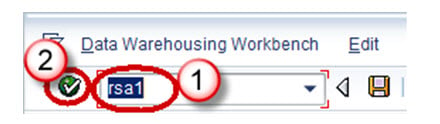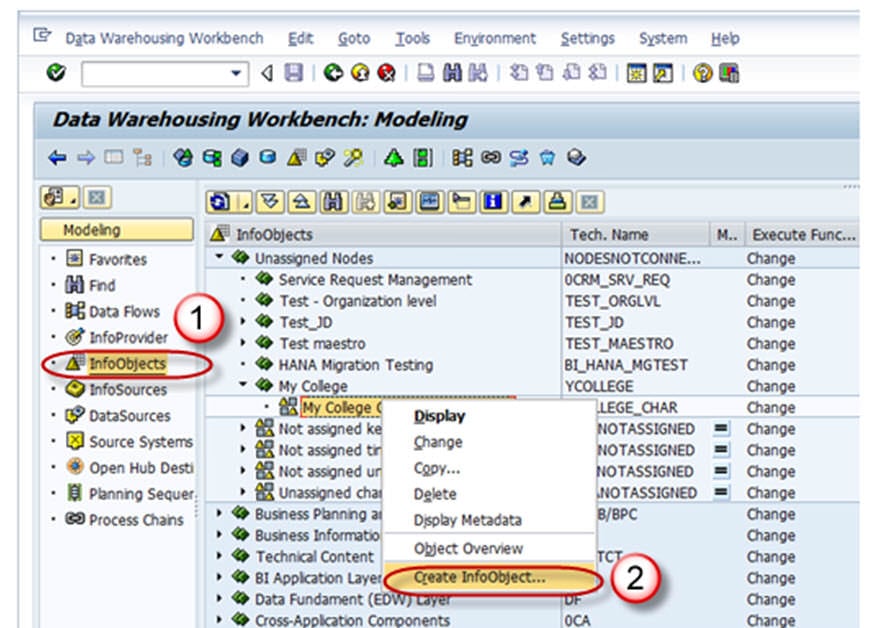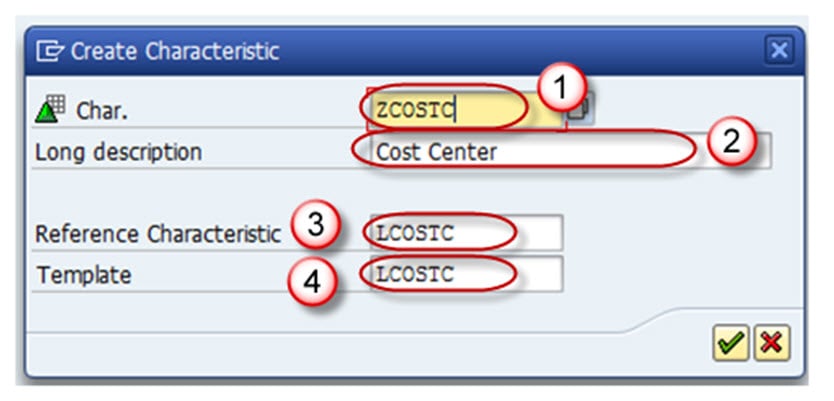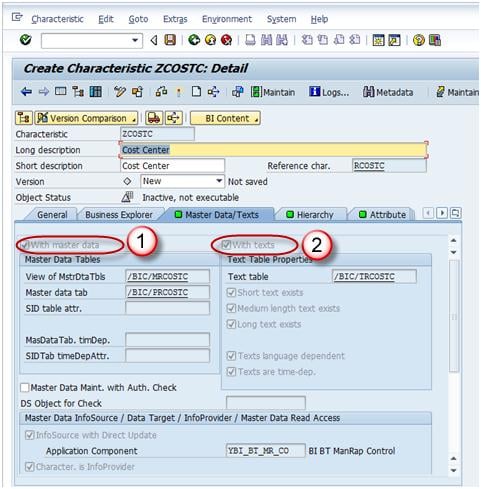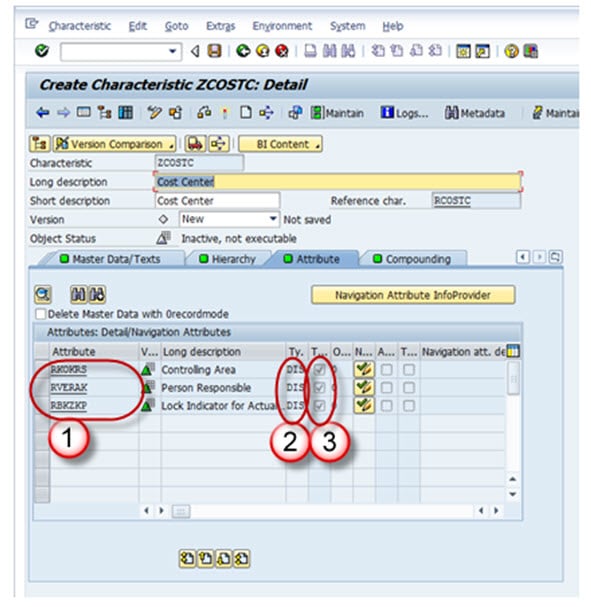Cách tạo một InfoObject với các đặc điểm trong SAP BI/BW
Bước 1)
- Tới mã giao dịch RSA1 để tới Data Warehouse Workbench.
- Nhấp vào nút OK.
Bước 2)
- Điều hướng đến Mô hình hóa -> Infoobjects
- Nhấp chuột phải vào Đặc điểm Danh mục InfoObject và chọn tùy chọn “Tạo InfoObject” như hiển thị bên dưới.
Bước 3)
- Đặt tên kỹ thuật của các đặc tính
- Mang lại ý nghĩa Description
- Đặc điểm tham chiếu được đề cập nếu đặc tính mới được tạo có cùng đặc tính kỹ thuật với một số đặc tính đã tồn tại khác. (LCOSTC)
- Mẫu được chỉ định nếu đặc tính mới được tạo có một số đặc tính kỹ thuật của đặc tính đã có sẵn. (LCOSTC)
- Nhấn nút nhập.
Sau khi hoàn thành bước trên, nó sẽ đưa bạn đến “Màn hình chỉnh sửa” của Infoobject. “Màn hình chỉnh sửa” Infoobject có 6 trang Tab được liệt kê bên dưới.
- Tổng quan
- Nhà thám hiểm doanh nghiệp
- Dữ liệu/Văn bản chính
- Hệ thống cấp bậc
- đặc tính
- Tổng Hợp
Chúng ta hãy xem từng trang tab riêng lẻ.
Trang tab: Chung
Trong Trang Tab này, hãy nhập thông tin sau
- Tên kỹ thuật của InfoObject
- Nhập mô tả dài và ngắn
- Nhập kiểu dữ liệu
- Nhập chiều dài.
Tất cả các cài đặt khác trong tab này và các tab khác đều là tùy chọn.
Trang tab: Business Explorer
- Mỗi cài đặt trong trang tab Business Explorer là đặt các giá trị mặc định trong Business Explorer.
- Cài đặt Hiển thị:”Văn bản” trên trang này quyết định xem giá trị của đặc tính được hiển thị dưới dạng mô tả văn bản hay dưới dạng khóa trong Business Explorer.
Trang tab: Dữ liệu/Văn bản chính
- Hộp kiểm “Với hộp kiểm Dữ liệu chính” và/hoặc “Với văn bản” phải được chọn cho Dữ liệu chính mang Infoobject. Bằng cách chọn bất kỳ hộp kiểm nào trong số này, đặc điểm được thiết kế để mang dữ liệu chính và có bảng dữ liệu chính riêng.
- Nếu đặc điểm cần có văn bản riêng thì bạn cần thực hiện ít nhất một lựa chọn văn bản. Văn bản có thể là văn bản ngắn, trung bình hoặc dài với 20, 40 hoặc 60 ký tự tương ứng.
Trong ảnh chụp màn hình hiển thị bên dưới, Đặc điểm có bảng dữ liệu chính (hộp kiểm Có dữ liệu chính được chọn) nhưng không có bảng Văn bản (hộp kiểm Có văn bản không được chọn).
Trang tab: Hệ thống phân cấp
Hệ thống phân cấp biểu thị mối quan hệ cha-con bao gồm một số nút và lá.
Trên trang tab Phân cấp, bạn xác định xem đặc điểm có thể có phân cấp hay không và nếu có thì các phân cấp này được phép có những thuộc tính nào.
Nếu “Với” hệ thống phân cấp hộp kiểm được chọn, có thể tạo phân cấp cho đặc điểm này. Trong ảnh chụp màn hình bên dưới, hộp kiểm không được chọn, do đó không có phân cấp nào được tạo cho đối tượng thông tin này.
Hệ thống phân cấp có thể được tạo thủ công hoặc tải từ SAP hệ thống hoặc các hệ thống nguồn không nhựa khác. Hệ thống phân cấp có thể được sử dụng để đi sâu hoặc trích xuất thông tin cụ thể về mặt hàng kinh doanh.
Ví dụ: Một kịch bản thời gian thực khi có thể sử dụng Hệ thống phân cấp như sau,
Giả sử trong trường hợp của một ngân hàng, mối quan hệ giữa ngân hàng chính và các chi nhánh khác nhau trong một ngân hàng có thể được duy trì dưới dạng phân cấp. Trong đó bạn có thể trích xuất thông tin chi tiết về khách hàng tại bất kỳ chi nhánh nào về tài khoản, khoản vay, ngày đến hạn thanh toán khoản vay, v.v.
Trang tab: Thuộc tính
Thuộc tính không là gì ngoài các trường hoặc thuộc tính của dữ liệu chính, có nhiều loại thuộc tính khác nhau như thuộc tính hiển thị, thuộc tính điều hướng, thuộc tính điều hành, thuộc tính kết hợp, v.v.
- Bạn xác định xem đặc điểm có thể có thuộc tính hoặc văn bản hay không. Các thuộc tính được gán cho đặc tính trên Thuộc tính trang tab. Một số đặc điểm có thể được thêm làm thuộc tính của đặc điểm dữ liệu chính trong trang tab Thuộc tính.
- Các thuộc tính có thể được đánh dấu là thuộc tính điều hướng hoặc hiển thị bằng cách nhấp vào nút “bật/tắt thuộc tính điều hướng”.
- Nếu bạn xác định các thuộc tính là thuộc tính hiển thị, bạn chỉ có thể sử dụng các thuộc tính này làm thông tin bổ sung trong báo cáo khi được kết hợp với đặc điểm.
- Nếu bạn xác định các thuộc tính là thuộc tính điều hướng, bạn có thể sử dụng chúng để điều hướng trong báo cáo. Khi một truy vấn được thực thi, hệ thống không phân biệt giữa các thuộc tính và đặc điểm điều hướng của InfoProvider.
- Trong ví dụ dưới đây, mã công ty có tính chất điều hướng.
- Các thuộc tính hiển thị và điều hướng có thể được đánh dấu là phụ thuộc vào thời gian nếu một khoảng thời gian hiệu lực được yêu cầu cho mỗi giá trị thuộc tính.
Trang tab: Hợp chất
Trên trang tab này, bạn xác định xem đặc tính có được kết hợp với các InfoObject khác hay không. Bạn thường cần kết hợp các giá trị đặc trưng để có thể gán các giá trị đặc trưng duy nhất. Một số Đối tượng thông tin không thể được xác định mà không kết hợp, ngoài ra, để ánh xạ mô hình dữ liệu, đôi khi bạn phải kết hợp các Đối tượng thông tin. Nếu đối tượng thông tin được định nghĩa là một thuộc tính thì nó không thể được đưa vào làm đối tượng ghép.
Ví dụ: giả sử trung tâm chi phí 1000 là viết tắt của doanh số bán hàng và phân phối trong khu vực kiểm soát 10 và nó cũng là viết tắt của doanh số bán hàng trong khu vực kiểm soát 20. Trong trường hợp này, bạn sẽ xác định một trung tâm chi phí cho đặc tính gộp của khu vực kiểm soát.
Bây giờ hãy lưu và kích hoạt Infoobject.